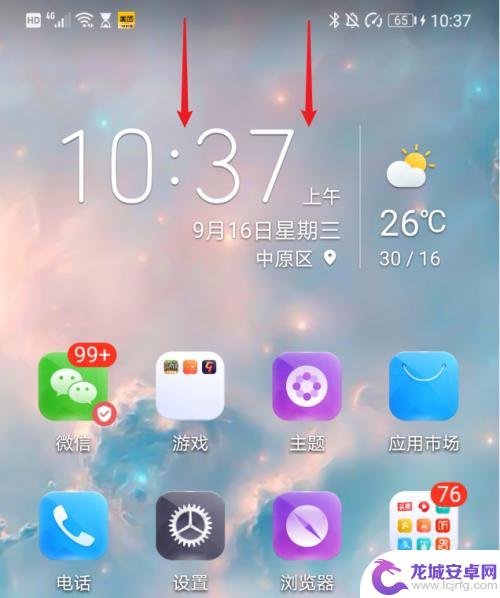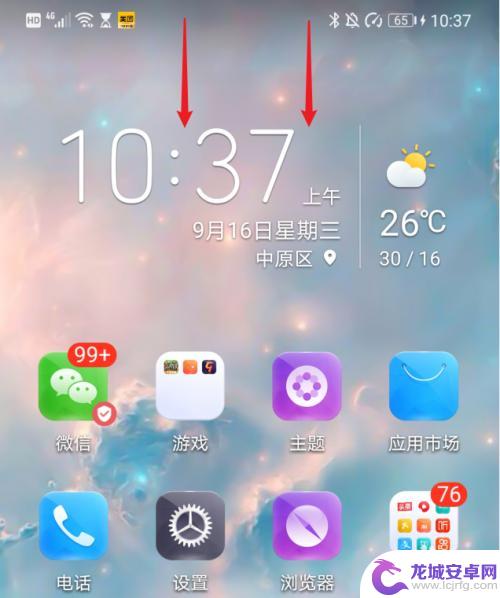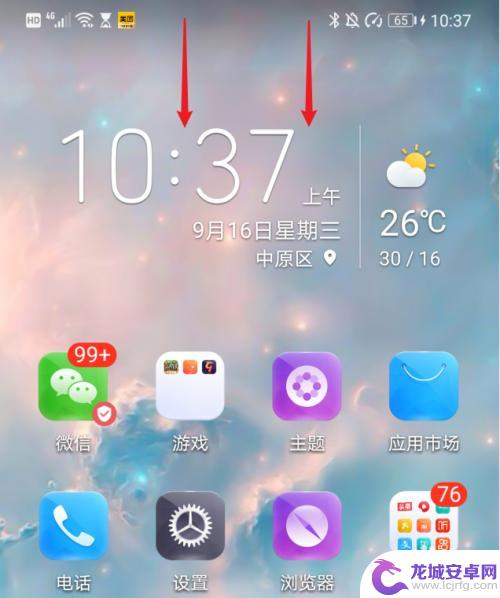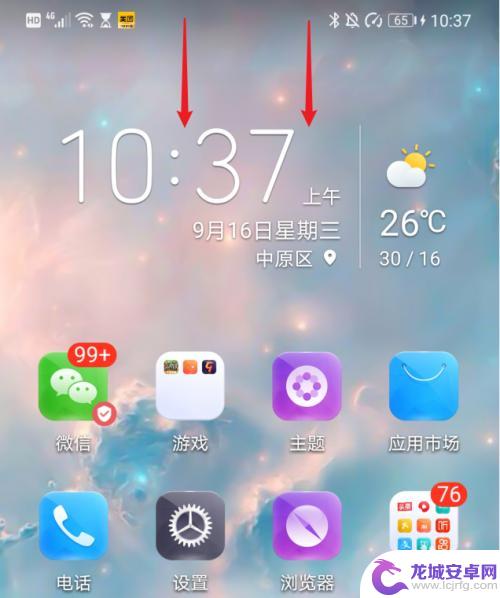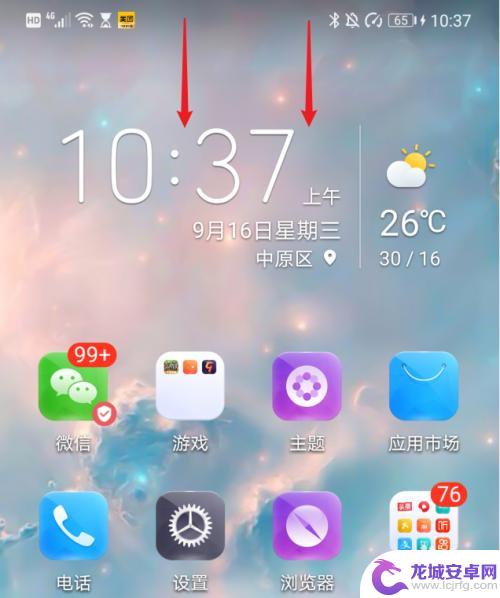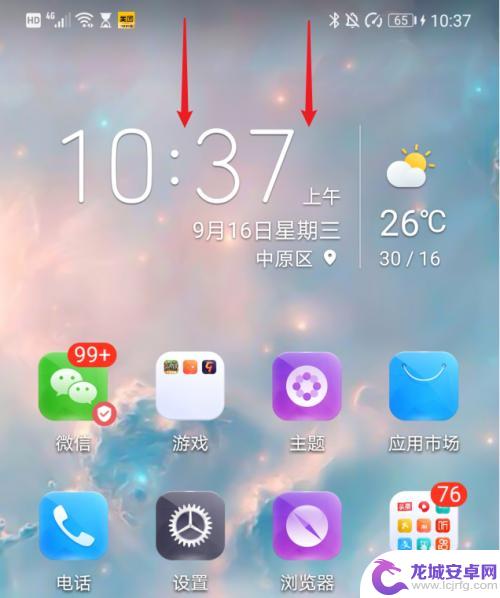华为手机照片如何导到电脑上 华为手机怎么导入照片和视频到电脑中
随着手机摄影功能的不断提升,华为手机拍摄出的照片和视频质量也越来越高,让人们纷纷想要将这些珍贵的作品保存到电脑中,以便长久保存和分享,但是对于一些用户来说,将华为手机中的照片和视频导入到电脑中可能会有一些困难。华为手机照片如何导到电脑上呢?下面将为大家介绍几种简便的方法。
华为手机怎么导入照片和视频到电脑中
具体步骤:
1.将华为手机通过数据线与电脑连接,之后,从顶部下拉进入通知栏。
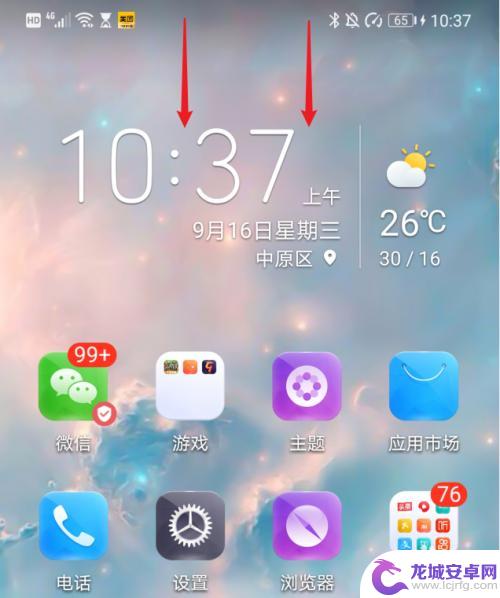
2.在通知界面,点击USB更多选项进入。

3.进入后,在USB连接方式下方,选择传输照片。
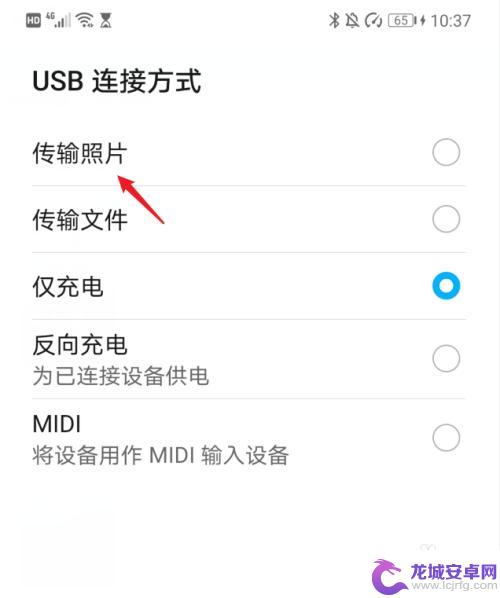
4.点击后,双击此电脑进入,选择手机设备名称。
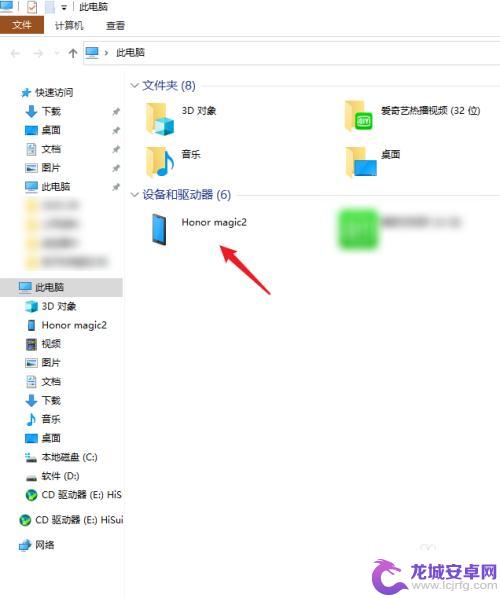
5.进入手机内部存储后,右键点击DCIM文件夹下的camera文件夹。将其复制。
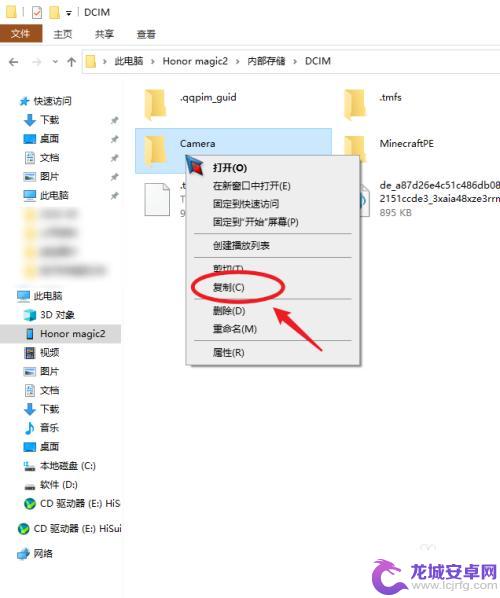
6.复制后,进入电脑其他的磁盘右键粘贴,等待导入进度完成即可。
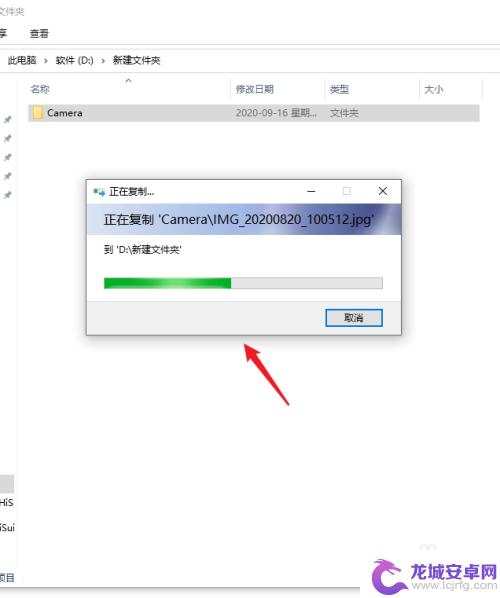
以上就是关于如何将华为手机照片导入电脑的全部内容,如果您遇到相同的情况,可以按照以上方法解决。
相关教程
-
华为手机如何发相片到电脑 华为手机怎么通过USB连接将照片和视频导入到电脑
在日常生活中,我们经常会使用华为手机拍摄照片和录制视频,但是在需要将这些珍贵的回忆保存到电脑上时,很多人可能会感到困惑,华为手机通过USB连接将照片和视频导入到电脑非常简单。只...
-
华为手机图片导入电脑怎么操作 华为手机照片视频如何导入到电脑
在日常生活中,我们经常会拍摄大量的照片和视频,而华为手机作为一款拥有优秀拍摄功能的智能手机,用户们也会选择将这些珍贵的照片和视频导入到电脑中进行保存和管理,如何将华为手机中的照...
-
如何将华为手机的照片导入电脑 华为手机照片视频如何导入到电脑
在日常使用中我们经常会遇到需要将华为手机中的照片或视频导入到电脑中保存或编辑的需求,对于很多用户来说,这可能是一个有些困扰的问题。不过其实只要掌握正确的方法,将华为手机的照片导...
-
华为手机把照片导入电脑 怎样用华为手机将照片和视频导入到电脑
想要把华为手机中的照片和视频导入到电脑中保存吗?华为手机提供了多种便捷的方式来实现这一操作,让您可以轻松地将珍贵的图片和视频传输到电脑中进行备份和管理,无论是通过USB连接、无...
-
华为手机里的照片如何导入电脑里? 华为手机通过USB线将照片和视频导入到电脑
在日常生活中,我们经常会用手机拍摄照片和视频来记录生活中的点滴,手机存储空间有限,如何将这些珍贵的照片和视频导入到电脑中成为了许多人的困扰。华为手机通过简单的USB线连接,便能...
-
如何将华为手机里的照片导入电脑 华为手机如何将照片和视频传输到电脑
随着手机摄影的普及,我们拍摄的照片和视频越来越多,但是手机的存储空间有限,随时可能会满,为了避免这种情况,我们可以将华为手机里的照片和视频导入电脑进行备份和管理。华为手机有多种...
-
如何用语音唤醒苹果6手机 苹果手机语音唤醒功能怎么开启
苹果6手机拥有强大的语音唤醒功能,只需简单的操作就能让手机立即听从您的指令,想要开启这项便利的功能,只需打开设置,点击Siri和搜索,然后将允许Siri在锁定状态下工作选项打开...
-
苹果x手机怎么关掉 苹果手机关机关不掉解决方法
在我们日常生活中,手机已经成为了我们不可或缺的一部分,尤其是苹果X手机,其出色的性能和设计深受用户喜爱。有时候我们可能会遇到一些困扰,比如无法关机的情况。苹果手机关机关不掉的问...
-
如何查看苹果手机详细信息 苹果手机如何查看详细设备信息
苹果手机作为一款备受瞩目的智能手机,拥有许多令人称赞的功能和设计,有时我们可能需要查看更详细的设备信息,以便更好地了解手机的性能和配置。如何查看苹果手机的详细信息呢?通过一些简...
-
手机怎么把图片保存到u盘 手机照片传到U盘教程
在日常生活中,我们经常会遇到手机存储空间不足的问题,尤其是拍摄大量照片后,想要将手机中的照片传输到U盘中保存是一个很好的解决办法。但是许多人可能不清楚如何操作。今天我们就来教大...